Snel een barcode invoegen of maken in een Word-document
Kutools voor Word
U kunt geen barcode in een document invoegen totdat u het juiste beleid voor de bibliotheek heeft geconfigureerd. Als u een barcode wilt invoegen of maken in een document zonder specifiek beleid te configureren, kunt u snel een barcode invoegen met behulp van het Barcode-hulpprogramma van Kutools for Word in Word.
Snel een barcode invoegen of maken in een document
Aanbevolen productiviteitstools voor Word
Kutools voor Word: Combineert AI 🤖, met meer dan 100 geavanceerde functies bespaart 50% van uw documentverwerkings tijd.Vrije download
Office Tab: Voegt browser-achtige tabbladen toe aan Word (en andere Office tools), waardoor het navigeren tussen meerdere documenten eenvoudiger wordt.Vrije download
Klik op Kutools > Barcode > Barcode. Zie onderstaande schermafbeelding:
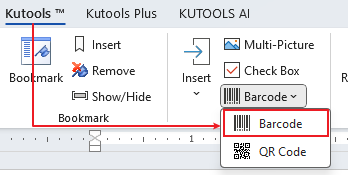
Snel een barcode invoegen of maken in een Word-document
Als u snel een barcode wilt invoegen of maken zonder barcodebeleid in Word, kunt u dit als volgt doen:
1. Plaats de cursor op de positie waar u de barcode wilt invoegen en gebruik dit hulpprogramma door te klikken op Kutools > Barcode > Barcode.
2. Specificeer in het dialoogvenster Barcode invoegen de volgende instellingen zoals u nodig hebt:
- Kies het type barcode dat u wilt invoegen uit de vervolgkeuzelijst Barcodetype;
- Specificeer de breedte en hoogte afzonderlijk voor de ingevoegde barcode;
- Voer vervolgens het barcodenummer in het tekstvak Barcodenummer in.

Opmerkingen:
(1.) Door de optie Barcodenummer weergeven aan te vinken, kunt u het barcodenummer in het Voorbeeldvenster bekijken;
(2.) Als u de ingevoegde barcode wilt opslaan en exporteren naar een afbeeldingsformaat, vink dan de optie Barcode opslaan als afbeelding aan en kies de bestemming voor het opslaan van de barcode-afbeelding.
3. Nadat u op de knop Invoegen hebt geklikt, ziet u het resultaat zoals hieronder in de schermafbeelding wordt weergegeven.

Beste productiviteitstools voor Office
Kutools voor Word - Verhoog uw Word-ervaring met meer dan 100 indrukwekkende functies!
🤖 Kutools AI-functies: AI Assistent / Realtime Assistent / Super Polish (Formaat behouden) / Super Vertalen (Formaat behouden) / AI Redactie / AI Proeflezen...
📘 Documentbeheer: Pagina's splitsen / Documenten samenvoegen / Selectie exporteren in verschillende indelingen (PDF/TXT/DOC/HTML...) / Batch converteren naar PDF...
✏ Inhoud bewerken: Batch Zoeken en Vervangen over meerdere bestanden / Alle afbeeldingen formaat wijzigen / Tabelrijen en -kolommen transponeren / Tabel naar tekst converteren...
🧹 Moeiteloos opschonen: Extra spaties verwijderen / Sectie-einden / Tekstvakken / Hyperlinks / Voor meer verwijderopties ga naar de groep Verwijderen...
➕ Creatief invoegen: Duizendtalscheidingsteken invoegen / Selectievakjes / Keuzerondjes / QR-code / Barcode / Meerdere afbeeldingen / Ontdek meer in de groep Invoegen...
🔍 Nauwkeurige selecties: Specifieke pagina's aanwijzen / Tabellen / Vormen / Kopalinea's / Verbeter de navigatie met meer Selecteren functies...
⭐ Sterverbeteringen: Navigeer naar elke locatie / Automatisch herhalende tekst invoegen / Wisselen tussen documentvensters /11 conversietools...

Beste productiviteitstools voor Office
Kutools voor Word - 100+ Hulpprogramma's voor Word
- 🤖 Kutools AI-functies: AI Assistent / Realtime Assistent / Super Polish / Super Vertalen / AI Redactie / AI Proeflezen
- 📘 Documentbeheer: Pagina's splitsen / Documenten samenvoegen / Batch converteren naar PDF
- ✏ Inhoud bewerken: Batch Zoeken en Vervangen / Alle afbeeldingen formaat wijzigen
- 🧹 Moeiteloos opschonen: Verwijder extra spaties / Sectie-einden verwijderen
- ➕ Creatief invoegen: Duizendtalscheidingsteken invoegen / Selectievakjes invoegen / QR-codes maken